Handleiding
Je bekijkt pagina 3 van 315
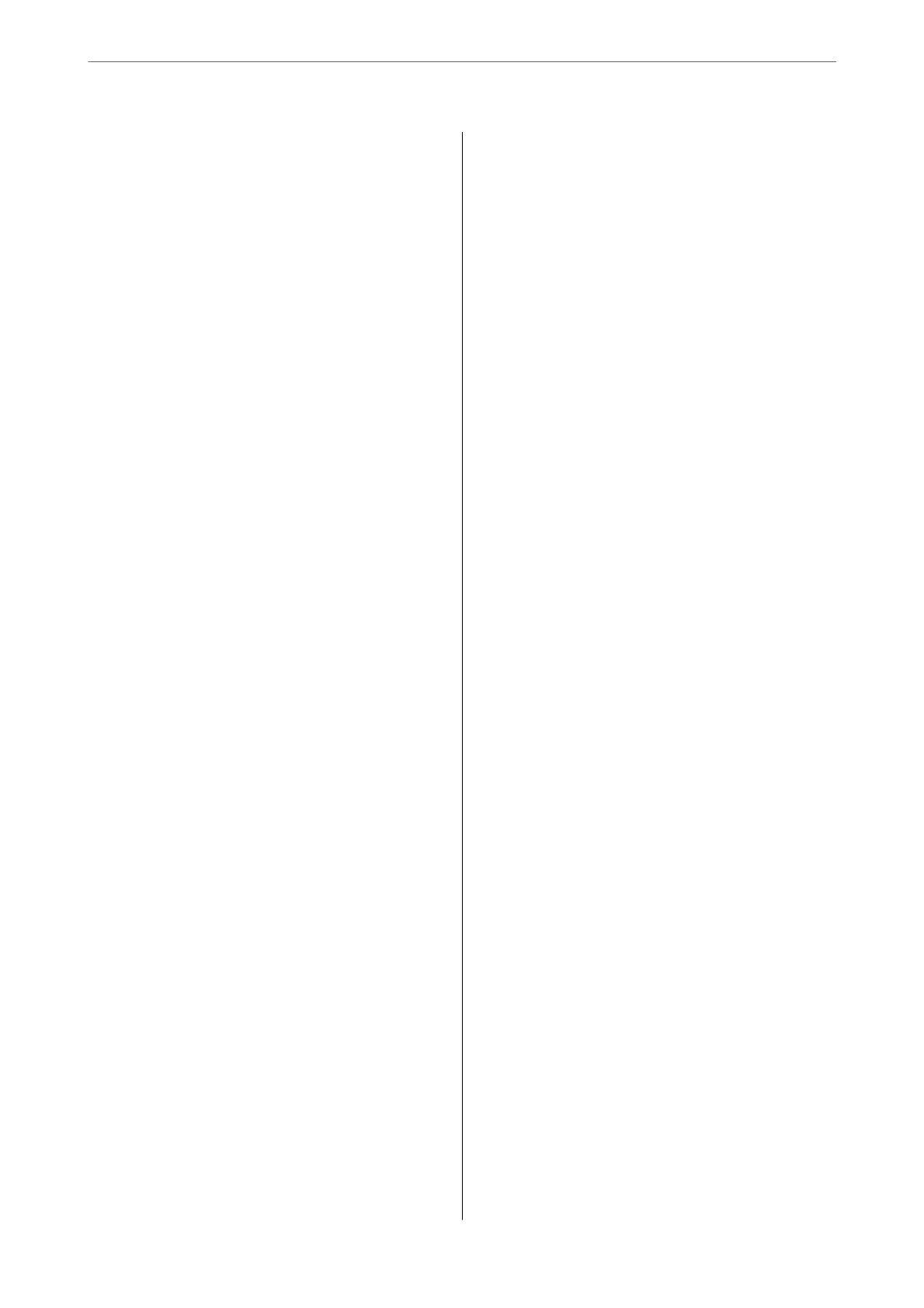
Instellingen voor het papierformaat en de
papiersoort..............................80
Lijst met papiersoorten....................81
Papier laden..............................82
Verschillende soorten papier laden.............83
Enveloppen laden........................83
Voorgeperforeerd papier afdrukken.......... 83
Lang papier laden....................... 84
Afdrukken
Documenten afdrukken.....................86
Afdrukken vanaf een computer — Windows. . . . 86
Een document afdrukken met het PostScript-
printerstuurprogramma (Windows)......... 111
Afdrukken vanaf een computer — Mac OS. . . . 116
Afdrukken vanuit het PostScript-
printerstuurprogramma in Mac OS..........124
Documenten afdrukken vanaf smart-apparaten 128
Afdrukken op enveloppen...................130
Afdrukken op enveloppen vanaf een
computer (Windows)....................130
Afdrukken op enveloppen vanaf een
computer (Mac OS).....................130
Webpagina's afdrukken.....................130
Webpagina's afdrukken vanaf smart-apparaten. 130
Afdrukken via een cloudservice.............. 131
De printer onderhouden
De status van verbruiksartikelen controleren. . . . . 134
De afdrukkwaliteit verbeteren................135
De afdrukkwaliteit aanpassen..............135
De afdrukkwaliteit per papiersoort aanpassen. . 136
De printkop controleren en reinigen.........137
Voorkomen dat spuikanaaltjes verstopt raken. . 138
Verticale lijnen uitlijnen..................138
Het papiertraject vrijmaken van inktvlekken. . . 138
Het doorschijnende folie reinigen...........139
De printer reinigen........................141
In deze situaties
Wanneer een computer wordt vervangen........144
Toepassingen afzonderlijk installeren of
verwijderen.............................144
Toepassingen afzonderlijk installeren. . . . . . . . 144
Een PostScript printerdriver installeren.......147
Een originele Epson-printer toevoegen
(alleen voor Mac OS)....................148
Toepassingen verwijderen.................148
Instellingen voor verbinding met de computer
congureren
............................ 150
De status van de netwerkverbinding van de
printer controleren (Netwerkverbindingsrapport). 150
Een smart device rechtstreeks verbinden met
een printer (Wi-Fi Direct)...................151
Over Wi-Fi Direct...................... 151
Verbinding maken met apparaten via Wi-Fi
Direct...............................151
Verbinden met de computer via Wi-Fi Direct. . . 153
De verbinding met Wi-Fi Direct (eenvoudig
toegangspunt) verbreken................. 154
De instellingen voor Wi-Fi Direct (eenvoudig
toegangspunt) wijzigen, zoals de SSID........154
De verbinding wijzigen van
wi
naar USB.......155
De printer vervoeren en opslaan..............156
Problemen oplossen
Problemen oplossen.......................162
Controleer de foutstatus van de printer........162
De printerverbinding controleren............162
De printerinstellingen controleren...........163
Kan niet afdrukken....................... 164
De toepassing of het printerstuurprogramma
werkt niet correct.......................164
De printer kan niet via USB worden......... 167
Papier wordt niet goed ingevoerd of
uitgeworpen...........................168
Afdrukkwaliteit is slecht....................170
Er ontbreken kleuren, er is streepvorming of
afdrukken vertonen onverwachte kleuren. . . . . 170
Gekleurde streepvorming zichtbaar met een
tussenafstand van ongeveer 3.3 cm..........170
Onscherpe afdrukken, verticale strepen of
verkeerde uitlijning..................... 171
Afdrukken zijn blanco of er zijn slechts
enkele lijnen afgedrukt...................172
Afgedrukt in een hoek...................172
Papier vertoont vlekken of is bekrast.........173
Afgedrukte foto's zijn plakkerig.............174
Aeeldingen of foto's worden afgedrukt met
de verkeerde kleuren.................... 174
Positie, formaat of marges van de afdruk zijn
niet juist............................. 175
Afgedrukte tekens zijn niet juist of onleesbaar. . 176
De afgedrukte aeelding is omgekeerd. . . . . . . 176
Mozaïekachtige patronen op de afdrukken. . . . .177
Onbedoeld dubbelzijdig afdrukken..........177
De printer drukt niet juist af bij gebruik van
de PostScript printerdriver................177
3
Bekijk gratis de handleiding van Epson WorkForce Pro EM-C800, stel vragen en lees de antwoorden op veelvoorkomende problemen, of gebruik onze assistent om sneller informatie in de handleiding te vinden of uitleg te krijgen over specifieke functies.
Productinformatie
| Merk | Epson |
| Model | WorkForce Pro EM-C800 |
| Categorie | Printer |
| Taal | Nederlands |
| Grootte | 37090 MB |







